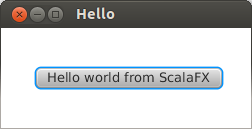Der Start
EinstiegVorraussetzungen
Hello world!
Einstieg
ScalaFX ist ein Wrapper für Oracles JavaFX. JavaFX ist, nach dem Willen von Oracle, die Standardtechnologie zur Entwicklung von Rich-Client Anwendungen. Swing gilt in diesen Zusammenhang als "deprecated" und sollte demnach nicht mehr für Neuentwicklungen verwendet werden.
Voraussetzungen
Grundvoraussetzung für Entwicklung von ScalaFX - Programmen ist eine vorhandene JavaFX Installation.
JavaFX ist ab der Java - Version 1.7 update 6 standardmäßig in der Java - Distribution enthalten. Für frühere
Java Versionen kann JavaFX von der Seite
http://www.oracle.com/technetwork/java/javase/downloads/javafxjdk6-1728173.html
 heruntergeladen werden.
Für die Programmierung benötigen wir im
heruntergeladen werden.
Für die Programmierung benötigen wir im CLASSPATH die Datei jfxrt.jar, welche wir im
jre/lib Unterverzeichnis unserer Java Installation finden.
Nachdem JavaFX vorbereitet wurde, downloaden wir ScalaFX von der Seite
http://search.maven.org/#search|ga|1|scalafx
 herunter. Auf dieser Seite finden wir auch, in jar-Dateien verpackt, die
Sourcen und die API - Dokumentation zu ScalaFX.
herunter. Auf dieser Seite finden wir auch, in jar-Dateien verpackt, die
Sourcen und die API - Dokumentation zu ScalaFX.
Um nun mit der ScalaFX Programmierung starten zu können, benötigen wir nur noch die heruntergeladene ScalaFX jar-Datei im CLASSPATH.
Hello world!
Bei Einführungen in Programmiersprachen hat sich als Standard durchgesetzt, ein "Hello world!" Programm zu programmieren. ScalaFX ist zwar keine Programmiersprache, aber auch hier können wir den Schnelleinstieg mit einer "Hello world!" Anwendung gestalten.
Nachfolgend der Quelltext unseres "Hello world!" Programmes, welcher zur Anzeige eines Fensters mit einem Button führt.
import scalafx.application.JFXApp
import scalafx.scene.Group
import scalafx.scene.Scene
import scalafx.scene.control.Button
import scalafx.scene.paint.Color
import scalafx.stage.Stage
object HelloWorldSFX extends JFXApp {
val root = new Group()
val scene = new Scene(root,250,100,true)
val button = new Button("Hello world from ScalaFX")
button.setLayoutX(35)
button.setLayoutY(40)
root.getChildren().add(button)
stage = new scalafx.application.JFXApp.PrimaryStage
stage.setScene(scene)
stage.setTitle("Hello")
stage.show()
}
Compiliert und ausgeführt führt das Programm zur Anzeige folgenden Fensters.